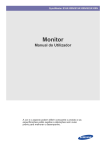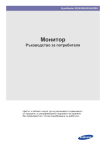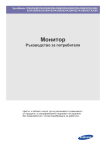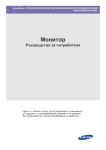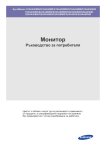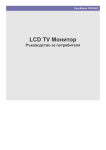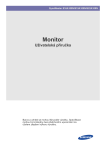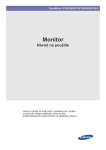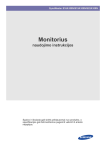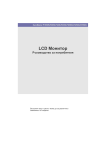Download Samsung S19A100N Наръчник за потребителя
Transcript
SyncMaster S16A100N/S19A100N/S22A100N Монитор Ръководство за потребителя Цветът и обликът могат да се различават в зависимост от продукта, а спецификациите подлежат на промяна без предизвестие с оглед подобряване на работата. Съдържание ОСНОВНИ МЕРКИ ЗА БЕЗОПАСНОСТ Преди да започнете . . . . . . . . . . . . . . . . . . . . . . . . . . . . . . . . . . . . . . . 1-1 Грижи и поддръжка . . . . . . . . . . . . . . . . . . . . . . . . . . . . . . . . . . . . . . . 1-2 Почистване на монитора . . . . . . . . . . . . . . . . . . . . . . . . . . . . . . . . . . . 1-3 Мерки за безопасност . . . . . . . . . . . . . . . . . . . . . . . . . . . . . . . . . . . . . 1-4 МОНТИРАНЕ НА УРЕДА Съдържание на опаковката . . . . . . . . . . . . . . . . . . . . . . . . . . . . . . . . 2-1 Монтиране на стойката . . . . . . . . . . . . . . . . . . . . . . . . . . . . . . . . . . . . 2-2 Свързване към компютър . . . . . . . . . . . . . . . . . . . . . . . . . . . . . . . . . 2-3 Заключалка Kensington . . . . . . . . . . . . . . . . . . . . . . . . . . . . . . . . . . . . 2-4 ИЗПОЛЗВАНЕ НА УРЕДА Таблица със стандартен режим на сигнала . . . . . . . . . . . . . . . . . . . 3-1 Бутони за работа с устройството . . . . . . . . . . . . . . . . . . . . . . . . . . . 3-2 MagicTune . . . . . . . . . . . . . . . . . . . . . . . . . . . . . . . . . . . . . . . . . . . . . . . . 3-3 ОТСТР. НЕИЗПР. Самодиагностика на монитор . . . . . . . . . . . . . . . . . . . . . . . . . . . . . . 4-1 Преди искане на услуга . . . . . . . . . . . . . . . . . . . . . . . . . . . . . . . . . . . . 4-2 Често задавани въпроси . . . . . . . . . . . . . . . . . . . . . . . . . . . . . . . . . . . 4-3 ПОВЕЧЕ ИНФОРМАЦИЯ Спецификации . . . . . . . . . . . . . . . . . . . . . . . . . . . . . . . . . . . . . . . . . . . . 5-1 Функция за икономия на енергия . . . . . . . . . . . . . . . . . . . . . . . . . . . 5-2 Свържете се със SAMSUNG WORLDWIDE (SAMSUNG ПО ЦЕЛИЯ СВЯТ) . . . . . . . . . . . . . . . . . . . . . . . . . . . . . 5-3 Правилно третиране на изделието след края на експлоатационния му живот (Отпадъци, представляващи електрическо и електронно оборудване) . . . . . . . . . . . . . . . . . . . . . 5-4 1 Основни мерки за безопасност 1-1 Преди да започнете Икони, използвани в това ръководство ИКОНА ИМЕ ЗНАЧЕНИЕ Внимание Посочва случаи, в които функцията може да не работи или настройката може да бъде отменена. Забележка Посочва съвети и препоръки за използване на функция. Използване на това ръководство • Уверете се, че сте наясно с всички мерки за безопасност, преди да използвате уреда. • Ако се появи проблем, вж. раздел "Отстраняване на неизправности". Бележка за авторско право Съдържанието на това ръководство е обект на промени без предизвестие с оглед подобряване на работата. Copyright © 2011 Samsung Electronics Co., Ltd. Всички права запазени. Авторските права върху това ръководство са запазени от Samsung Electronics, Co., Ltd. Съдържанието на това ръководство за потребителя не може да бъде частично или изцяло възпроизвеждано, разпространявано или използвано в каквато и да било форма, без писмено разрешение от Samsung Electronics, Co., Ltd. Логото на SAMSUNG и SyncMaster са регистрирани търговски марки на Samsung Electronics, Co., Ltd. Microsoft, Windows и Windows NT са регистрирани търговски марки на Microsoft Corporation. VESA, DPM и DDC са регистрирани търговски марки на Video Electronics Standard Association. Логото ENERGY STAR® е регистрирана търговска марка на U.S. Environmental Protection Agency (Агенцията за защита на околната среда на САЩ). Всички други търговски марки, споменати тук, принадлежат на съответните компании. Основни мерки за безопасност 1-1 1-2 Грижи и поддръжка Външна повърхност и поддръжка на екрана Почистете уреда със суха и мека кърпа. • Не почиствайте уреда със запалими вещества като бензен, разредители за бои или влажна кърпа. Това може да предизвика проблеми с уреда. • Не драскайте екрана с вашите нокти или с остри предмети. Това може да доведе до драскотини или да повреди уреда. • Не почиствайте уреда с директно пръскане на вода върху повърхността на уреда. Ако в уреда навлезе вода, това може да причини пожар, токов удар или да причини проблем на уреда. • Може да се появи бяло петно върху повърхността на силно гланцирания модел, предизвикано от присъщите характеристики на материала, ако бъде използван свръхзвуков овлажнител. Външният вид и цветът може да са различни в зависимост от модела. Подсигуряване на мястото за инсталиране • Пазете необходимото разстояние между продукта и други обекти (напр. стени), за да осигурите необходимата вентилация. Ако това не се направи, може да доведе до пожар поради вътрешно прегряване. Инсталирайте продукта, така че са спазени необходимите разстояния. Външният вид може да е различен в зависимост от продукта. При инсталиране със стойка Относно съществуващите изображения • Показването на неподвижни изображения за дълго време може да причини постоянно изображение или петно на екрана. Ако няма да използвате уреда дълго време, задайте режима на пестене на енергия или скрийнсейвъра. • Поради технологични ограничения на производителя на панела изображенията, генерирани от този уред, могат да се появяват или по-ярки или по-тъмни от нормалния им вид с отклонение приблизително 1 ppm (части на милион). Броят на субпикселите по тип панел: Броят Субпиксели = Максималната хоризонтална разделителна способност x Максималната вертикална разделителна способност x 3 Пример) Ако максималната разделителна способност е 1920 x 1080, броят субпиксели е 1920 x 1080 x 3 = 6.220.800. 1-2 Основни мерки за безопасност 1-3 Почистване на монитора Почистване на монитора • Панелът и външните части на най-модерния монитор се драскат лесно и изискват специално внимание. Почистете монитора, като следвате следните стъпки. 1. Изключете монитора и компютъра. 2. Извадете захранващия кабел от монитора. За да избегнете токов удар, уверете се, че изваждате кабела, като дърпате за щепсела и не пипате кабела с мокри ръце. 3. Избършете монитора с мека, леко навлажнена кърпа, която е изстискана. • Не използвайте почистващ препарат, който съдържа алкохол или разтворители, или такъв, който е повърхностно активен. В противен случай външните части могат да се обезцветят или да се напукат, или покритието на панела да падне. • Не напръсквайте монитора директно с вода или почистващ препарат. В противен случай течността може да попадне в монитора и да причини пожар, токов удар или неизправност. 4. Почистете външните части на монитора, като използвате мека и навлажнена с малко количество вода кърпа. 5. Свържете захранващия кабел към монитора, след като завършите почистването. 6. Включете монитора и компютъра. Предпазни мерки за съхранението • Използването на свръхзвуков овлажнител може да доведе до образуване на бели петна върху силно гланцирани продукти. За почистване на вътрешността на монитора (платена услуга) се обърнете към най-близкия сервизен център. Основни мерки за безопасност 1-3 1-4 Мерки за безопасност Икони, използвани за мерки за безопасност ИКОНА ИМЕ ЗНАЧЕНИЕ Предупреждение Неспазването на мерките за безопасност, означени с този знак, може да предизвика сериозни наранявания или дори смърт. Внимание Неспазването на мерките за безопасност, означени с този знак, може да предизвика телесно нараняване или имуществени повреди.. Значение на знаците Да не се изпълнява. Трябва да се следва. Да не се разглобява. Щепселът за захранването трябва да бъде изваден от контакта. Да не се докосва. Трябва да се заземи с цел защита от токов удар Свързано със захранването Използваното изображение на продукт в следните фигури за справка може да е различно от действителния продукт. Предупреждение Не използвайте повреден захранващ кабел или разхлабен щепсел. Не включвайте повече от един електрически уред в един контакт. • • В противен случай може да възникне токов удар или пожар. Избягвайте поставяне на щепсела в контакта или изваждане на щепсела от контакта с мокри ръце. • 1-4 В противен случай, това може да доведе до токов удар. Ако това не се направи, може да доведе до пожар поради прегряване на контакта. Поставете щепсела захранващия кабел здраво. • В противен случай може да възникне пожар. Основни мерки за безопасност Уверете се, че свързвате захранващия кабел към заземен контакт (за изолация само на уред клас 1). • В противен случай може да възникне токов удар или нараняване. Пазете кабела на захранването и уреда далеч от източници на топлина. • В противен случай може да възникне токов удар или пожар. Избягвайте прекомерно прегъване или усукване на захранващия и избягвайте поставянето на тежки обекти върху кабела. • Ако това не се направи, може да доведе до пожар или токов удар, причинен от повреден захранващ кабел. Ако щифтовете на захранващия кабел или на щепсела са прашни, почистете ги със суха кърпа. • В противен случай може да възникне пожар. Внимание Не изваждайте щепсела на захранващия кабел, докато уредът работи. • В противен случай може да се повреди продукта поради токов удар. Уверете се, че използвайте само кабела предоставен от нашата компания. Като допълнение, не използвайте захранващ кабел на друг електрически уред. • В противен случай може да възникне токов удар или пожар. Когато изваждате щепсела на захранващия кабел от контакта, уверете се че държите щепсела, а не кабела. Поставете щепсела на захранващия кабел в контакт, който може да бъде достигнат лесно. • • В противен случай може да възникне токов удар или пожар. При появата на проблем, свързан с уреда, трябва да извадите щепсела на захранващия кабел, за да спрете напълно захранването. Не можете да спрете захранването напълно като използвате само бутона за захранване на уреда. Свързано с монтирането Предупреждение Не поставяйте горящи свещи, препарати срещу комари или цигари върху уреда, както и не монтирайте уреда в близост до източник на топлина. • В противен случай може да възникне пожар. Допитайте се до инженер за монтаж или подобна компания, за монтиране на уреда на стената. • В противен случай може да възникне нараняване. • Уверете се, че използвате определената стенна конзола. Не инсталирайте уреда на места без проветряване, например в библиотека или стенен гардероб. Спазвайте разстояние от опне 10 см от стената за целите на вентилацията, когато монтирате уреда. • • Ако това не се направи, може да доведе до пожар поради вътрешно прегряване. Основни мерки за безопасност Ако това не се направи, може да доведе до пожар поради вътрешно прегряване. 1-4 Пазете найлоновите опаковки, използвани за опаковането на уреда, далече от деца. • Ако деца поставят найлоновите опаковки върху главите си, те могат да се задушат. Не монтирайте уреда на нестабилно място или място, изложено на постоянни вибрации, като например върху нестабилен или наклонен рафт. • Продуктът може да падне и това може да предизвика телесна повреда или повреда на уреда. • Ако използвате уреда на място, изложено на прекомерни вибрации, уредът може да се повреди или да възникне пожар. Не монтирайте уреда на места, изложени на прах, влага (сауна), омасляване, пушек или вода (дъждовна вода), нито го монтирайте в превозно средство. Не поставяйте уреда на място изложено на пряка слънчева светлина или близо до топлинен източник, като например огън или печка. • • Това може да доведе до токов удар или пожар. Това може да намали живота на уреда или да стане причина за пожар. Не монтирайте уреда на лесно достъпна височина, където деца могат да го достигнат. • Ако дете достигне уреда, той може да падне и това може да предизвика телесна повреда. • Тъй като предната част на уреда е потежка, монтирайте уреда върху плоска и устойчива повърхност. Внимание 1-4 На изпускайте уреда, докато го премествате. На поставяйте уреда на пода с екрана надолу. • • Това може да предизвика проблеми с уреда или нараняване. Това може да повреди панела на уреда. Основни мерки за безопасност Когато монтирате уреда на конзола или върху шкаф, уверете се, че предната част на уреда не се издава извън конзолата или шкафа. • В противен случай, това може да стане причина за падането на уреда и да доведе до повреда или да нараняване. • Уверете се, че използвате шкаф или рафт, който е подходящ за размера на уреда. Когато поставяте уреда надолу, поставяйте го внимателно. • В противен случай това може да предизвика проблеми с уреда или нараняване. Ако уредът е монтиран на място, където условията за работа варират значително, може да се появи сериозен проблем с качеството поради заобикалящата среда. В такъв случай, монтирайте уреда само след консултация с наш сервизен инженер по този въпрос. • Места, изложени на микроскопичен прах, химикали, прекалено високи температури, висока влажност, като например летища или гари, където уредът се използва постоянно за дълъг период от време и т.н. Свързано със употребата Предупреждение Поради това, че в уреда протича високо напрежение, никога не разглобявайте, поправяйте или модифицирайте уреда сами. Когато почиствате уреда, не пръскайте вода директно върху частите на уреда. • Уверете се, че във вътрешността на уреда не попада вода. • В противен случай може да възникне токов удар или пожар. • • Ако уредът се нуждае от поправка, свържете се със сервизен център. В противен случай това може да предизвика пожар, токов удар или проблем с продукта. Ако уреда произведе странен звук, миризма на изгоряло или пушек, извадете веднага щепсела на захранващия кабел и се свържете със сервизен център. • • Ако не направите това, уредът може да падне и да причини телесни наранявания или смърт. В противен случай може да възникне токов удар или пожар. Ако изпуснете уреда или корпусът се нарани, изключете захранването и извадете захранващия кабел от контакта. Свържете се със сервизен център. • Не разрешавайте на деца да се катерят върху или да висят на уреда. В противен случай може да възникне токов удар или пожар. Основни мерки за безопасност Не поставяйте предмети, като например играчки или храна върху уреда. • Ако дете увисне на уреда, за да достигне до предмет, предмета или уреда могат да паднат и това може да предизвика телесна повреда или дори смърт. 1-4 По време на гръмотевични бури или при мълния, извадете щепсела на захранващия кабел от контакта и при никакви обстоятелство не докосвайте кабела на антената, защото това е опасно. • • В противен случай може да възникне токов удар или пожар. В противен случай може да възникне токов удар или пожар. Не местете уреда чрез дърпане на захранващия кабел или кабела на антената. • Не изпускайте предмети върху уреда и не причинявайте натиск върху уреда. Ако това не се направи, може да доведе до пожар, токов удар или проблем, свързан с уреда, причинен от повреда на кабела. В случай на изтичане на газ, не пипайте уреда или щепсела на захранващия кабел, а незабавно проветрете. • Една искра може да причини експлозия или пожар. • По време на гръмотевични бури или при мълния, не пипайте захранващия кабел или кабела на антената. Не повдигайте и не местете уреда като държите захранващия кабел или кабела за сигнала. Не използвайте и не поставяйте избухлив спрей или запалими материали близо до уреда. • • Ако това не се направи, може да доведе до пожар, токов удар или проблем, свързан с уреда, причинен от повреда на кабела. Погрижете се да не блокирате вентилацията чрез покривка или перде. • Ако това не се направи, може да доведе до пожар поради вътрешно прегряване. Това може да причини експлозия или пожар. Не поставяйте метални предмети като кламери, монети или фиби, както и запалителни предмети върху уреда (върху вентилационните отвори, портовете). • Ако вода или чуждо вещество влезе във вътрешността на уреда, изключете захранването, извадете щепсела от контакта и се обърнете към сервизен център. • В противен случай това може да предизвика пожар, токов удар или проблем с продукта. Не поставяйте предмет, съдържащ вода, като например ваза, саксия, напитки, козметика или лекарства или метални предмети върху уреда. 1-4 • Ако вода или чуждо вещество влезе във вътрешността на уреда, изключете захранването, извадете щепсела от контакта и се обърнете към сервизен център. • В противен случай това може да предизвика пожар, токов удар или проблем с продукта. Основни мерки за безопасност Внимание Показването на неподвижни изображения за дълго време може да причини постоянно изображение или петно на екрана. Когато не използвате уреда дълго време, като при излизане от дома ви, извадете щепсела на захранващия кабел от контакта. • • Ако няма да използвате уреда дълго време, използвайте режима на пестене на енергия или скрийнсейвъра на режима за движещата се картина. В противен случай, той може да причини събиране на прах и да доведе до пожар, причинен от прегряване или късо съединение или да доведе до токов удар. Задайте подходяща разделителна способност и честота за уреда. Не обръщайте уреда и не го местете като го държите само за стойката. • • В противен случай може да възникне умора на очите. Това може да доведе до падане на уреда, а това може да предизвика телесна повреда или повреда на уреда. При непрекъснато гледане в уреда от твърде близко разстояние, може да възникне увреждане на зрението. Избягвайте използване на овлажнител или готварска печка в близост до уреда. Важно е да давате на очите си малко почивка (5 минути на всеки час), когато гледате екрана на монитора дълъг период от време. Поради факта, че екрана на дисплея е горещ, след като сте използвали уреда дълго време, не го докосвайте. • • В противен случай може да възникне токов удар или пожар. Това ще облекчи напрежението за очите. Пазете малките принадлежности далече от децата. Внимавайте, когато регулирате ъгъла на уреда или височината на стойката. • Ако ръката или пръстът ви бъдат захванати, можете да се нараните. • Ако уредът бъде наклонен прекомерно, той може да падне и това може да предизвика телесна повреда. Не поставяйте тежки предмети върху уреда. • В противен случай това може да предизвика проблеми с уреда или нараняване. Основни мерки за безопасност 1-4 Поддържането на правилна позиция при използване на този продукт Поддържайте правилната позиция при използване на този уред. 1-4 • Изправете гърба си. • Спазвайте разстояние от около 45 ~ 50 см между очите ви и екрана. Погледнете надолу към екрана и насочете екрана напред. • Нагласете ъгъла на уреда, така че няма светлинно отражение на екрана. • Поддържайте ъгъла на лактите ви в правилната позиция и нивото на ръцете ви със задната част на дланта. • Поддържайте ъгъла на лактите ви в правилната позиция. • Поставете петите си плътно на земята, като поддържате коленете си в ъгъл от 90 градуса и позицията на ръцете ви, така че да са под сърцето. Основни мерки за безопасност 2 Монтиране на уреда 2-1 Съдържание на опаковката • Разопаковайте уреда и продерете дали всичко от следното съдържание е включено. • Съхранявайте опаковъчната кутия, в случай че се наложи да премествате уреда на един по-късен етап. Монитор СЪДЪРЖАНИЕ Ръководство за инсталиране Гаранционна карта на уреда Кабел D-Sub Съединител за стойката (Не се предлага на всички места) Стойка Захранващ кабел DC-адаптер Предоставените кабели могат да се различават, в зависимост от продукта, който закупувате. Монтиране на уреда 2-1 2-2 Монтиране на стойката Преди да сглобите уреда, поставете уреда долу върху плоска и стабилна повърхност, така че екранът да сочи надолу. Поставете съединителя за стойката в стойката в посоката, показана на фигурата. Проверете дали съединителят за стойката е свързан здраво. Завъртете винта за свързване в долната част на стойката докрай, така че той да е напълно фиксиран. Поставете мека кърпа върху масата, за да предпазите уреда и го поставете върху кърпата, така че предната част на уреда да сочи надолу. Дръжте основното тяло на уреда с ръцете си, както е показано на фигурата. Натиснете сглобената стойка в основното тяло в посоката, показана на фигурата. 2-2 Монтиране на уреда - Внимание Избягвайте да вдигате уреда, като го държите само за стойката. Разглобете в обратна посока на сглобяването. Монтиране на уреда 2-2 2-3 Свързване към компютър Свързващата част може да е различна в зависимост от модела на уреда. 1. Свържете уреда с компютър, в зависимост от видео изхода, поддържан от компютъра. • Когато графичната карта осигурява D-Sub (<Analog>) изход • Свържете [RGB IN] порта на уреда с [D-Sub] на компютъра с D-Sub кабела. 2. Свържете адаптера за захранване към [DC 12V/14V] на гърба на уреда. Свържете захранващия кабел към адаптера и към контакт. (Входящото напрежение се променя автоматично.) Когато уредът е свързан с компютър, можете да включите уреда и да го използвате. 2-3 Монтиране на уреда 3. Кабелите могат да бъдат закрепени, както е показано. Монтиране на уреда 2-3 2-4 Заключалка Kensington Заключалка Kensington е устройство против кражба, което позволява на потребителите да заключат уреда, така че те да могат безопасно да го използват на обществени места. Поради факта, че формата и употребата на заключващото устройство може да се различава в зависимост от модела и производителя, за повече информация, вижте Ръководството за потребителя, осигурено със заключващото устройство за повече информация. Трябва да закупите ключалката Kensington отделно. За да заключите продукта, следвайте тези стъпки: 1. Увийте кабела на ключалката Kensington около голям неподвижен предмет като бюро или стол. 2. Плъзнете края на кабела с ключалката през ласовидния край на ключалката Kensington. 3. Поставете заключващото устройство в слота за Kensington на монитора ( 4. Заключете заключалката ( 2-4 ). ). • Това са общи инструкции. За точни инструкции вж. ръководството, предоставено със заключващото устройство. • Можете да закупите заключващото устройство от магазин за електроника, онлайн магазин или наш сервизен център. Монтиране на уреда 3 Използване на уреда 3-1 Таблица със стандартен режим на сигнала Този продукт предоставя най-добро качество на картината, когато се гледа при оптимална настройка на разделителната способност. Оптималната разделителна способност зависи от размера на екрана. По тази причина, качеството на картината ще се понижи, ако оптималната разделителна способност не е зададена за размера на панела. Препоръчително задаването на разделителната способност на оптималната разделителна способност за уреда. Ако сигналът от компютъра е един от следните стандартни режими за сигнал, екранът се настройва автоматично. Обаче, ако сигналът от компютъра не е един от следните режими на сигнал, може да се покаже празен екран. По тази причина, конфигурирайте го както следва, като се допитате до ръководството за потребителя на графичната карта. S16A100N РЕЖИМ НА ДИСПЛЕЯ ХОРИЗОНТАЛНА ЧЕСТОТА (KHZ) ВЕРТИКАЛНА ЧЕСТОТА (HZ) ПИКСЕЛНА ТАКТОВА ЧЕСТОТА (MHZ) ПОЛЯРИТЕТ НА СИНХРОНИЗАЦИЯ ТА (Х/В) VESA, 640 x 480 31,469 59,940 25,175 -/- VESA, 800 x 600 35,156 56,250 36,000 +/+ VESA, 800 x 600 37,879 60,317 40,000 +/+ VESA, 1024 x 768 48,363 60,004 65,000 -/- VESA, 1366 x 768 47,712 59,790 85,500 +/+ S19A100N Използване на уреда 3-1 РЕЖИМ НА ДИСПЛЕЯ ХОРИЗОНТАЛНА ЧЕСТОТА (KHZ) ВЕРТИКАЛНА ЧЕСТОТА (HZ) ПИКСЕЛНА ТАКТОВА ЧЕСТОТА (MHZ) ПОЛЯРИТЕТ НА СИНХРОНИЗАЦИЯ ТА (Х/В) IBM, 640 x 350 31,469 70,086 25,175 +/- IBM, 720 x 400 31,469 70,087 28,322 -/+ VESA, 640 x 480 31,469 59,940 25,175 -/- MAC, 640 x 480 35,000 66,667 30,240 -/- VESA, 640 x 480 37,861 72,809 31,500 -/- VESA, 640 x 480 37,500 75,000 31,500 -/- VESA, 800 x 600 35,156 56,250 36,000 +/+ VESA, 800 x 600 37,879 60,317 40,000 +/+ VESA, 800 x 600 48,077 72,188 50,000 +/+ VESA, 800 x 600 46,875 75,000 49,500 +/+ MAC, 832 x 624 49,726 74,551 57,284 -/- VESA, 1024 x 768 48,363 60,004 65,000 -/- VESA, 1024 x 768 56,476 70,069 75,000 -/- VESA, 1024 x 768 60,023 75,029 78,750 +/+ VESA, 1366 x 768 47,712 59,790 85,500 +/+ S22A100N 3-1 Използване на уреда РЕЖИМ НА ДИСПЛЕЯ ХОРИЗОНТАЛНА ЧЕСТОТА (KHZ) ВЕРТИКАЛНА ЧЕСТОТА (HZ) ПИКСЕЛНА ТАКТОВА ЧЕСТОТА (MHZ) ПОЛЯРИТЕТ НА СИНХРОНИЗАЦИЯ ТА (Х/В) IBM, 640 x 350 31,469 70,086 25,175 +/- IBM, 720 x 400 31,469 70,087 28,322 -/+ MAC, 640 x 480 35,000 66,667 30,240 -/- MAC, 832 x 624 49,726 74,551 57,284 -/- MAC, 1152 x 870 68,681 75,062 100,000 -/- VESA, 640 x 480 31,469 59,940 25,175 -/- VESA, 640 x 480 37,861 72,809 31,500 -/- VESA, 640 x 480 37,500 75,000 31,500 -/- VESA, 800 x 600 35,156 56,250 36,000 +/+ VESA, 800 x 600 37,879 60,317 40,000 +/+ VESA, 800 x 600 48,077 72,188 50,000 +/+ VESA, 800 x 600 46,875 75,000 49,500 +/+ VESA, 1024 x 768 48,363 60,004 65,000 -/- VESA, 1024 x 768 56,476 70,069 75,000 -/- VESA, 1024 x 768 60,023 75,029 78,750 +/+ VESA, 1152 x 864 67,500 75,000 108,000 +/+ VESA, 1280 x 800 49,702 59,810 83,500 -/+ VESA, 1280 x 800 62,795 74,934 106,500 -/+ VESA, 1280 x 960 60,000 60,000 108,000 +/+ VESA, 1280 x 1024 63,981 60,020 108,000 +/+ VESA, 1280 x 1024 79,976 75,025 135,000 +/+ VESA, 1440 x 900 55,935 59,887 106,500 -/+ VESA, 1440 x 900 70,635 74,984 136,750 -/+ VESA, 1600 x 1200 75,000 60,000 162,000 +/+ VESA, 1680 x 1050 65,290 59,954 146,250 -/+ VESA, 1920 x 1080 67,500 60,000 148,500 +/+ Хоризонтална честота Времето, необходимо за обхождане на един ред от най-лявата до най-дясната позиция на екрана се нарича цикъл по хоризонтала, а реципрочната стойност на цикъла по хоризонтала се нарича хоризонтална честота (честота на редовете). Хоризонталната честота се представя в kHz. Вертикална честота Панел трябва да представя същата картина на екрана десетки пъти всяка секунда, така че хората да могат да видят картината. Тази честота се нарича вертикална честота. Вертикалната честота се представя в Hz. Използване на уреда 3-1 3-2 Бутони за работа с устройството Бутони за работа с устройството Функциите за включване/изключване, яркост, контраст и автоматично регулиране на този продукт могат да се използват само с натискане на бутона за включване. ФУНКЦИЯ ОПИСАНИЕ Вкл./Изкл. За да включите/изключите екрана, натиснете и задръжте бутона за включване, докато екранът се включи/изключи. • За да изключите продукта, натиснете и задръжте бутона за включване за по-малко от 5 секунди. • За да включите продукта, натиснете бутона за включване. За повече информация за функцията за пестене на енергия, вж. функция за пестене на енергия в "Още информация". Когато уредът не се използва дълъг период от време, е препоръчително да извадите щепсела на захранващия кабел контакта, за да минимизирате консумацията на енергия. Яркост, контраст и автоматично регулиране За да използвате функциите за яркост, контраст и автоматично регулиране, натиснете и задръжте бутона за включване за 5 секунди или по-дълго. За да изберете елемент от екрана на менюто, натиснете и задръжте бутона за включване, докато елементът се избере. За да се преместите на друг елемент от менюто, натиснете бутона за включване за кратко. 3-2 Използване на уреда 3-3 MagicTune Какво е MagicTune? MagicTune е софтуерна програма, която помага на монитора с настройките чрез осигуряването на изчерпателни описания на функциите на монитора и лесни за разбиране препоръки. Потребителите могат да регулират устройството с помощта на мишката и клавиатурата, без да използват бутоните за работа на уреда. Инсталиране на софтуера 1. Посетете уеб сайта на Samsung, за да изтеглите най-новата версия на MagicTune . http://www.samsung.com/us/consumer/learningresources/monitor/magetune/pop_intro.html 2. Завършете останалите стъпки за инсталация на софтуера като следвате инструкциите, показани на екрана. • Софтуерът може да не работи правилно, ако не рестартирате компютъра след инсталацията. • Иконата MagicTune може да не се появи, в зависимост от компютърната система и спецификациите на уреда. • Ако иконата за бърз достъп не се появи, натиснете клавиша F5. Ограничения и Проблеми с инсталацията (MagicTune™) Инсталирането на MagicTune™ може да бъде повлияно от графичната карта, дънната платка и мрежовата среда. Системни изисквания OS • Windows XP, Windows Vista, Windows 7 Премахване на софтуера Можете да премахнете MagicTune™само чрез [Добавяне или премахване на програми ] в Windows. За да премахнете MagicTune™, изпълнете следните стъпки. . 1. Щракнете върху [Старт] изберете [Настройки] и изберете [Контролен панел] от менюто. При Windows XP, щракнете върху [Старт] и изберете [Контролен панел] от менюто. 2. В иконата [Add or Remove Programs] от Контролен панел. 3. В прозореца [Добавяне/премахване], намерете и изберете MagicTune™, така че да е маркирано. 4. Щракнете [Промяна или премахване на програми] , за да премахнете софтуера. 5. Натиснете [Да] , за да започнете премахването на MagicTune™. 6. Изчакайте докато се появи съобщението, което ви информира, че софтуерът е бил премахнат напълно. За техническа поддръжка, ЧЗД (често задавани въпроси) или информация относно актуализация на софтуера за MagicTune™, моля посетете нашияуеб сайт. Използване на уреда 3-3 4 Отстр. неизпр. 4-1 Самодиагностика на монитор • Можете да проверите дали уредът работи правилно като използвате функцията Самодиагностика. • След като свържете продукта правилно към компютъра, ако се покаже празен екран, използвайте функцията Самодиагностика, като следвате следните стъпки. 1. Изключете уреда и компютъра. 2. Отделете кабела за сигнал от продукта. 3. Включва уреда. 4. Ако продуктът работи правилно, на екрана се появява иконата <Check Signal Cable>. В този случай, ако отново се покаже празен екран, уверете се, че няма проблем с компютъра и свързването. Уредът работи правилно. Отстр. неизпр. 4-1 4-2 Преди искане на услуга Моля проверете следното, преди искане на сервизно обслужване. Ако проблемът продължи, моля свържете се с най-близкия център за услуги Samsung Electronics. ПОЯВЯВА СЕ БЯЛ ЕКРАН / НЕ МОГА ДА ВКЛЮЧА УРЕДА Свързан ли е както трябва захранващият кабел? Проверете как е свързан захранващият кабел. Виждате ли на екрана иконата <Check Signal Cable>? Проверете кабела, свързващ компютъра с уреда. Виждате ли на екрана иконата <Optimum resolution>? Това става, когато сигналът от графичната карта надхвърля максималната разделителна способност и максималната честота на уреда. В такъв случай, задайте подходящата разделителна способност и честота на уреда. Виждате ли на екрана иконата <power saving mode>, след което екранът става черен след пет секунди? 1. Тази икона се появява, преди продуктът да влезе в режим на пестене на енергия. За да възстановите нормалната работа, щракнете с мишката или натиснете произволен клавиш на клавиатурата. 2. Когато продуктът е в режим на пестене на енергия, екранът ще покаже <power saving mode> моментално, ако натиснете този бутон, и ще премине отново в режим на пестене на енергия след пет секунди. 3. Когато екранът показва иконата <power saving mode>, мониторът ще се изключи, ако натиснете този бутон. ЦВЕТЪТ Е СТРАНЕН / КАРТИНАТА СЕ ПОКАЗВА В ЧЕРНО-БЯЛО. Дали целият екран се показва в един и същи цвят, като че ли го гледате през цветен целофан? Проверете кабелните връзки с компютъра. Правилно ли е конфигурирана графичната карта? Настройте графичната карта съгласно ръководството за потребителя. Поставете отново графичната карта в компютъра напълно. ПОКАЗАНАТА ОБЛАСТ ВНЕЗАПНО СЕ ПРЕМЕСТВА В ЪГЪЛА ИЛИ В ЦЕНТЪРА. Сменяли ли сте графичната карта или драйвера? Натиснете този бутон, за да стартирате функцията АВТОМАТИЧНО регулиране. Сменяли ли сте разделителната способност и честота подходящи за уреда? Настройте разделителната способност и честотата на подходящите стойности на графичната карта. вижте (Таблица със стандартен режим на сигнала) Правилно ли е конфигурирана графичната карта? Настройте графичната карта съгласно ръководството за потребителя. КАРТИНАТА НЕ Е НА ФОКУС. Сменяли ли сте разделителната способност и честотата подходящи за уреда? Настройте разделителната способност и честотата на подходящите стойности на графичната карта. вижте (Таблица със стандартен режим на сигнала) 4-2 Отстр. неизпр. ЦВЕТОВОТО СЕ ПОКАЗВАТ В 16 БИТОВ (16 ЦВЯТА). ЦВЕТОВЕТЕ СА БИЛИ СМЕНЕНИ СЛЕД СМЯНАТА НА ГРАФИЧНАТА КАРТА. Инсталирахте ли драйвера на устройството на уреда? Windows XP : Променете разделителната способност като изберете Панел за управление → Облик и теми → Дисплей → Настройки. Windows ME/2000 : Задайте цвета отново чрез избиране Контролен панел → Дисплей → Настройки. Windows Vista : сменете цвета, като изберете Контролен панел → Облик и персонализиране→Персонализиране→Настройки на дисплея. Windows 7 : Сменете настройките за цвета, като изберете Контролен панел → Облик и персонализиране → Дисплей → Настройване на разделителна способност → Разширени настройки → Монитор. (За повече информация, вж. Windows ръководството на потребителя за компютъра.) Правилно ли е конфигурирана графичната карта? Конфигурирайте цвета отново в съответствие с драйвера на новата графична карта. ЧУВА СЕ БИПВАНЕ ПРИ РЕСТАРТИРАНЕ НА КОМПЮТЪРА. Ако това бипване се чува 3 или повече пъти при рестартиране на компютъра, моля заявете компютъра за сервизно обслужване. Отстр. неизпр. 4-2 4-3 Често задавани въпроси ЧЕСТО ЗАДАВАНИ ВЪПРОСИ! Как мога да променя честотата (на опресняване) на видео сигнала? МОЛЯ ОПИТАЙТЕ СЛЕДНОТО! Трябва да промените честотата на графичната карта. Windows XP : Сменете честотата, като изберете Контролен панел → Облик и теми → Дисплей → Настройки → Разширени → Монитор, и после честотата на опресняване вНастройки на монитора. Windows ME/2000 : Сменете честотата, като изберете Control Panel → Display → Settings → Advanced → Monitor, и после честотата на опресняване вMonitor Settings. Windows Vista : Сменете честотата, като изберете Контролен панел → Облик и персонализиране → Персонализиране → Настройки на дисплея → Разширени настройки → Монитор, и после честотата на опресняване вНастройки на монитора. Windows 7 : Сменете честотата, като изберете Контролен панел → Облик и персонализиране → Дисплей → Настройване на разделителната способност → Разширени настройки → Монитор, и после сменете скоростта на опресняване под Настройки на монитора. (За повече информация вж. Ръководството на потребителя на компютъра или на графичната карта.) 4-3 Отстр. неизпр. ЧЕСТО ЗАДАВАНИ ВЪПРОСИ! Как мога да променя разделителната способност? МОЛЯ ОПИТАЙТЕ СЛЕДНОТО! Windows XP : Променете разделителната способност като изберете Контролен панел → Облик и теми → Дисплей → Настройки. Windows ME/2000 : Променете разделителната способност чрез избиране Контролен панел → Дисплей → Настройки. Windows Vista : сменете разделителната способност, като изберете Контролен панел → Облик и персонализиране→Персонализиране→Настройки на дисплея. Windows 7 : Сменете разделителната способност, като изберете Контролен панел → Облик и персонализиране → Дисплей → Настройване на разделителната способност. (За повече информация вж. Ръководството на потребителя на компютъра или на графичната карта.) Как мога да използвам функцията за пестене на енергия? Windows XP : Конфигурирайте я чрез избиране на Контролен панел → Облик и теми → Дисплей → Настройки на скрийнсейвъра или я конфигурирайте в BIOS Настройка на компютъра. Windows ME/2000 : Конфигурирайте я чрез избиране на Контролен панел → Дисплей → Настройки на скрийнсейвъра или я конфигурирайте в BIOS Настройка на компютъра. Windows Vista : Сменете разделителната способност, като изберете Контролен панел → Облик и персонализиране → Персонализиране → Скрийнсейвър . Може също да използвате менюто BIOS SETUP на компютъра. Windows 7 : Сменете разделителната способност, като изберете Контролен панел → Облик и персонализиране → Персонализиране → Скрийнсейвър . Може също да използвате менюто BIOS SETUP на компютъра. (За повече информация, вж. Windows ръководството на потребителя за компютъра.) Отстр. неизпр. 4-3 5 Повече информация 5-1 Спецификации ИМЕ НА МОДЕЛ Панел Синхронизация S16A100N Размер 15,547 инча (39,5 см) Видима област 344,2 мм (Х) x 193,5 мм (В) Стъпка на пикселите 0,252 мм (Х) x 0,252 мм (В) Хоризонтално 30 ~ 81 kHz Вертикално 56 ~ 60 Hz Цвят на дисплея 262.144 Разделителна способност Оптимална разделителна способност 1366x768 @ 60 Hz Максимална разделителна способност 1366x768 @ 60 Hz RGB аналогово Входен сигнал, терминиран 0,7 Vp-p ± 5% Oтделно Х/В синхронизиране, композитен, SOG TTL ниво (V високо ≥ 2,0V, V ниско ≤ 0,8V) Максимална тактова честота за пикселите 72,8 MHz (Аналогов) Захранване Продуктът поддържа 100 – 240 V. Тъй като стандартното напрежение е различно за различните страни, проверете етиката отзад на продукта. Сигнален кабел Кабел 15 пина към 15 пина D-sub, сменяем Размери (ШxВxД) / Тегло 373,3 × 244,0 × 58,0 мм(Без основата) 373,3 × 326,1 × 178,0 мм(С основата) / 1,1 кг Съображения за околната среда Работна Работна температура: 0˚C ~ 50˚C (32˚F ~ 122˚F) Влажност :10 % ~ 80 %, без кондензация Съхранение Температура на съхраняване: -20˚C ~ 60˚C (-4˚F ~ 140˚F) Влажност: 5 % ~ 95 %, без кондензация Наклон 5-1 -1˚( ±2˚) ~ 20˚( ±2˚) Повече информация: ИМЕ НА МОДЕЛ Панел Синхронизация S19A100N Размер 18,5 инча (47 см) Видима област 409,8 мм (Х) x 230,4 мм (В) Стъпка на пикселите 0,300 мм (Х) x 0,300 мм (В) Хоризонтално 30 ~ 81 kHz Вертикално 56 ~ 75 Hz Цвят на дисплея 16,7 M Разделителна способност Оптимална разделителна способност 1366x768 @ 60 Hz Максимална разделителна способност 1366x768 @ 60 Hz RGB аналогово Входен сигнал, терминиран 0,7 Vp-p ± 5% Oтделно Х/В синхронизиране, композитен, SOG TTL ниво (V високо ≥ 2,0V, V ниско ≤ 0,8V) Максимална тактова честота за пикселите 95 MHz (Аналогов) Захранване Продуктът поддържа 100 – 240 V. Тъй като стандартното напрежение е различно за различните страни, проверете етиката отзад на продукта. Сигнален кабел Кабел 15 пина към 15 пина D-sub, сменяем Размери (ШxВxД) / Тегло 443,4 × 283,0 × 60,1 мм(Без основата) 443,4 × 366,4 × 214,2 мм(С основата) / 2,1 кг Съображения за околната среда Работна Работна температура: 0˚C ~ 50˚C (32˚F ~ 122˚F) Влажност :10 % ~ 80 %, без кондензация Съхранение Температура на съхраняване: -20˚C ~ 60˚C (-4˚F ~ 140˚F) Влажност: 5 % ~ 95 %, без кондензация Наклон Повече информация: -1˚( ±2˚) ~ 20˚( ±2˚) 5-1 ИМЕ НА МОДЕЛ Панел Синхронизация S22A100N Размер 21,5 инча (54,6 см) Видима област 476,6 мм (Х) x 268,1 мм (В) Стъпка на пикселите 0,248 мм (Х) x 0,248 мм (В) Хоризонтално 30 ~ 81 kHz Вертикално 56 ~ 75 Hz Цвят на дисплея 16,7 M Разделителна способност Оптимална разделителна способност 1920x1080@60Hz Максимална разделителна способност 1920x1080@60Hz RGB аналогово Входен сигнал, терминиран 0,7 Vp-p ± 5% Oтделно Х/В синхронизиране, композитен, SOG TTL ниво (V високо ≥ 2,0V, V ниско ≤ 0,8V) Максимална тактова честота за пикселите 185 MHz (Аналогов) Захранване Продуктът поддържа 100 – 240 V. Тъй като стандартното напрежение е различно за различните страни, проверете етиката отзад на продукта. Сигнален кабел Кабел 15 пина към 15 пина D-sub, сменяем Размери (ШxВxД) / Тегло 510,2 × 323,4 × 59,8 мм(Без основата) 510,2 × 214,2 × 404,6 мм(С основата) / 2,5 кг Съображения за околната среда Работна Работна температура: 0˚C ~ 50˚C (32˚F ~ 122˚F) Влажност :10 % ~ 80 %, без кондензация Съхранение Температура на съхраняване: -20˚C ~ 60˚C (-4˚F ~ 140˚F) Влажност: 5 % ~ 95 %, без кондензация Наклон -1˚( ±2˚) ~ 20˚( ±2˚) Конструкцията и спецификациите подлежат на промяна без предизвестие. Това устройство е цифров апарат от клас B. 5-1 Повече информация: 5-2 Функция за икономия на енергия Този телевизор има вградена система за управление на захранването, наречена PowerSaver (Енергоспестяване). Тази система спестява електроенергия, като превключва апарата в режим на ниска консумация, когато той не се използва за определен период от време. Мониторът автоматично се връща в нормален режим, когато натиснете клавиш от клавиатурата. За да пестите енергия, изключвайте вашия монитор, когато няма нужда от него или когато го оставяте без надзор за продължителни периоди от време. Системата PowerSaver (Енергоспестяване) работи с видеокарти, съвместими със спецификацията VESA DPM, инсталирани на вашия компютър. За настройка на тази функция се използва помощна програма, инсталирана на компютъра. СЪСТОЯНИЕ НОРМАЛНА РАБОТА РЕЖИМ НА ИКОНОМИЯ НА ЕНЕРГИЯ ИЗКЛЮЧВАНЕ 0,3 W 0,3 W S16A100N: 8 W Консумирана мощност (Типично) S19A100N: 17 W S22A100N: 25 W Ако няма изключване на захранването, консумацията на енергия е "0", само когато захранващият кабел не е свързан. Повече информация: 5-2 5-3 Свържете се със SAMSUNG WORLDWIDE (SAMSUNG ПО ЦЕЛИЯ СВЯТ) • Ако имате въпроси или коментари за продуктите на Samsung, се обърнете към центъра за обслужване на клиенти на SAMSUNG. NORTH AMERICA U.S.A 1-800-SAMSUNG (726-7864) http://www.samsung.com CANADA 1-800-SAMSUNG (726-7864) http://www.samsung.com/ca http://www.samsung.com/ca_fr (French) MEXICO 01-800-SAMSUNG (726-7864) http://www.samsung.com LATIN AMERICA ARGENTINA 0800-333-3733 http://www.samsung.com BRAZIL 0800-124-421 http://www.samsung.com 4004-0000 BOLIVIA 800-10-7260 http://www.samsung.com CHILE 800-SAMSUNG(726-7864) http://www.samsung.com From mobile 02-482 82 00 COLOMBIA 01-8000112112 http://www.samsung.com COSTA RICA 0-800-507-7267 http://www.samsung.com DOMINICA 1-800-751-2676 http://www.samsung.com ECUADOR 1-800-10-7267 http://www.samsung.com EL SALVADOR 800-6225 http://www.samsung.com GUATEMALA 1-800-299-0013 http://www.samsung.com HONDURAS 800-27919267 http://www.samsung.com JAMAICA 1-800-234-7267 http://www.samsung.com NICARAGUA 00-1800-5077267 http://www.samsung.com PANAMA 800-7267 http://www.samsung.com PERU 0-800-777-08 http://www.samsung.com PUERTO RICO 1-800-682-3180 http://www.samsung.com TRINIDAD & TOBAGO 1-800-SAMSUNG(726-7864) http://www.samsung.com VENEZUELA 0-800-100-5303 http://www.samsung.com EUROPE ALBANIA 42 27 5755 http://www.samsung.com AUSTRIA 0810 - SAMSUNG (7267864, € 0.07/min) http://www.samsung.com BELGIUM 02-201-24-18 http://www.samsung.com/be (Dutch) http://www.samsung.com/be_fr (French) BOSNIA 05 133 1999 http://www.samsung.com BULGARIA 07001 33 11 http://www.samsung.com CROATIA 062 SAMSUNG (062 726 7864) http://www.samsung.com 5-3 Повече информация: EUROPE CZECH 800 - SAMSUNG (800-726786) http://www.samsung.com DENMARK 70 70 19 70 http://www.samsung.com FINLAND 030 - 6227 515 http://www.samsung.com FRANCE 01 48 63 00 00 http://www.samsung.com GERMANY 01805 - SAMSUNG (726-7864 € 0,14/Min) http://www.samsung.com CYPRUS From landline : 8009 4000 http://www.samsung.com GREECE From landline : 80111-SAMSUNG (7267864) From landline & mobile : (+30) 210 6897691 http://www.samsung.com HUNGARY 06-80-SAMSUNG(726-7864) http://www.samsung.com ITALIA 800-SAMSUNG(726-7864) http://www.samsung.com KOSOVO +381 0113216899 http://www.samsung.com LUXEMBURG 261 03 710 http://www.samsung.com MACEDONIA 023 207 777 http://www.samsung.com MONTENEGRO 020 405 888 http://www.samsung.com NETHERLANDS 0900-SAMSUNG (0900-7267864) (€ 0,10/Min) http://www.samsung.com NORWAY 815-56 480 http://www.samsung.com POLAND 0 801-1SAMSUNG(172-678) http://www.samsung.com +48 22 607-93-33 PORTUGAL 808 20-SAMSUNG (808 20 7267) http://www.samsung.com RUMANIA From landline : 08010-SAMSUNG (7267864) http://www.samsung.com From landline & mobile : (+40) 21 206 01 10 SERBIA 0700 Samsung (0700 726 7864) http://www.samsung.com SLOVAKIA 0800 - SAMSUNG(0800-726 786) http://www.samsung.com SPAIN 902 - 1 - SAMSUNG (902 172 678) http://www.samsung.com SWEDEN 0771 726 7864 (SAMSUNG) http://www.samsung.com SWITZERLAND 0848 - SAMSUNG (7267864, CHF 0.08/min) http://www.samsung.com/ch U.K 0330 SAMSUNG (7267864) http://www.samsung.com EIRE 0818 717100 http://www.samsung.com LITHUANIA 8-800-77777 http://www.samsung.com LATVIA 8000-7267 http://www.samsung.com ESTONIA 800-7267 http://www.samsung.com Turkey 444 77 11 http://www.samsung.com Повече информация: http://www.samsung.com/ch_fr/ (French) 5-3 CIS RUSSIA 8-800-555-55-55 http://www.samsung.com GEORGIA 8-800-555-555 http://www.samsung.com ARMENIA 0-800-05-555 http://www.samsung.com AZERBAIJAN 088-55-55-555 http://www.samsung.com KAZAKHSTAN 8-10-800-500-55-500(GSM: 7799) http://www.samsung.com UZBEKISTAN 8-10-800-500-55-500 http://www.samsung.com KYRGYZSTAN 00-800-500-55-500 http://www.samsung.com TADJIKISTAN 8-10-800-500-55-500 http://www.samsung.com MONGOLIA UKRAINE http://www.samsung.com 0-800-502-000 http://www.samsung.com/ua http://www.samsung.com/ua_ru BELARUS 810-800-500-55-500 http://www.samsung.com MOLDOVA 00-800-500-55-500 http://www.samsung.com ASIA PACIFIC AUSTRALIA 1300 362 603 http://www.samsung.com NEW ZEALAND 0800 SAMSUNG (0800 726 786) http://www.samsung.com CHINA 400-810-5858 http://www.samsung.com HONG KONG (852) 3698 4698 http://www.samsung.com/hk http://www.samsung.com/hk_en/ INDIA 1800 1100 11 http://www.samsung.com 3030 8282 1800 3000 8282 1800 266 8282 INDONESIA 0800-112-8888 http://www.samsung.com 021-5699-7777 JAPAN 0120-327-527 http://www.samsung.com MALAYSIA 1800-88-9999 http://www.samsung.com PHILIPPINES 1-800-10-SAMSUNG(726-7864) for PLDT http://www.samsung.com 1-800-3-SAMSUNG(726-7864)for Digitel 1-800-8-SAMSUNG(726-7864) for Globe 02-5805777 SINGAPORE 1800-SAMSUNG(726-7864) http://www.samsung.com THAILAND 1800-29-3232 http://www.samsung.com 02-689-3232 TAIWAN 0800-329-999 http://www.samsung.com 0266-026-066 VIETNAM 5-3 1 800 588 889 http://www.samsung.com Повече информация: MIDDLE EAST IRAN 021-8255 http://www.samsung.com OMAN 800-SAMSUNG(726-7864) http://www.samsung.com KUWAIT 183-2255 http://www.samsung.com BAHRAIN 8000-4726 http://www.samsung.com EGYPT 08000-726786 http://www.samsung.com JORDAN 800-22273 http://www.samsung.com MOROCCO 080 100 2255 http://www.samsung.com SAUDI ARABIA 9200-21230 http://www.samsung.com U.A.E 800-SAMSUNG (726-7864) http://www.samsung.com AFRICA CAMEROON 7095- 0077 http://www.samsung.com COTE D’ IVOIRE 8000 0077 http://www.samsung.com GHANA 0800-10077 http://www.samsung.com 0302-200077 KENYA 0800 724 000 http://www.samsung.com NIGERIA 0800-726-7864 http://www.samsung.com SENEGAL 800-00-0077 http://www.samsung.com SOUTH AFRICA 0860-SAMSUNG(726-7864) http://www.samsung.com TANZANIA 0685 88 99 00 http://www.samsung.com UGANDA 0800 300 300 http://www.samsung.com Повече информация: 5-3 5-4 Правилно третиране на изделието след края на експлоатационния му живот (Отпадъци, представляващи електрическо и електронно оборудване) (Важи за държавите на Европейския съюз и други европейски държави със системи за разделно сметосъбиране) Този знак, поставен върху изделието, негови принадлежности или печатни материали, означава, че продуктът и принадлежностите (например зарядно устройство, слушалки, USB кабел) не бива да се изхвърлят заедно с другите битови отпадъци, когато изтече експлоатационният му живот. Отделяйте тези устройства от другите видови отпадъци и ги предавайте за рециклиране. Спазвайки това правило не излагате на опасност здравето на други хора и предпазвате околната среда от замърсяване, предизвикано от безконтролно изхвърляне на отпадъци. Освен това, подобно отговорно поведение създава възможност за повторно (екологично съобразно) използване на материалните ресурси. Домашните потребители трябва да се свържат с търговеца на дребно, от когото са закупили изделието, или със съответната местна държавна агенция, за да получат подробни инструкции къде и кога могат да занесат тези устройства за рециклиране, безопасно за околната среда. Корпоративните потребители следва да се свържат с доставчика си и да проверят условията на договора за покупка. Това изделие и неговите електронни принадлежности не бива да се сместват с другите отпадъци на търговското предприятие. 5-4 Повече информация: